Steam でゲームを共有する方法
Steam には素晴らしいゲームがたくさんあるので、それらを他の友人や家族と共有できることは理にかなっています。ありがたいことに、Steam にはこのオプションがあり、それを行う方法がいくつかあります。ただし、確実に機能させるには、特定のプロセスに従う必要があります。
ゲームは複数のデバイスやアカウントで共有できるため、友人や家族がライブラリに簡単にアクセスできるようになります。以下に概説する手順とヒントに従えば、すぐにライブラリ共有が設定され、友達が自分のアカウントであなたのゲームをプレイできるようになります。
ライブラリ共有の設定方法
Steam でゲームを共有するには、まず自分のユーザー名とパスワードを知っていること、および友人や家族が自分のアカウントにログインするために使用するコンピューターにアクセスできることを確認する必要があります。これにより、彼らは自分のデバイスであなたのゲームをプレイできるようになります.ゲームを共有するには、次の手順に従います。
<オール>- Steam に移動> 設定> 家族 .

- ライブラリ共有を承認してください このコンピュータ上でチェックされます。

- あなたのアカウントからログアウトし、相手に自分の Steam アカウントにログインし直してもらいます。これで、ライブラリから共有できるすべてのゲームをプレイできるようになります。
この方法でゲームを共有することにより、ライブラリ共有用に最大 10 台の異なるデバイスを認証し、最大 5 つの異なるアカウントとゲームを共有できます。承認されると、彼らはあなたのライブラリから自分のコンピューターにゲームをダウンロードできます。
ゲーム ライブラリへのアクセスをリクエストする
コンピューターを共有し、複数の Steam アカウントを使用している場合、Steam ゲームのリストに他のアカウントのゲームが表示されることがあります。別のアカウントからゲームへのアクセスをリクエストする場合は、簡単な方法があります。
<オール>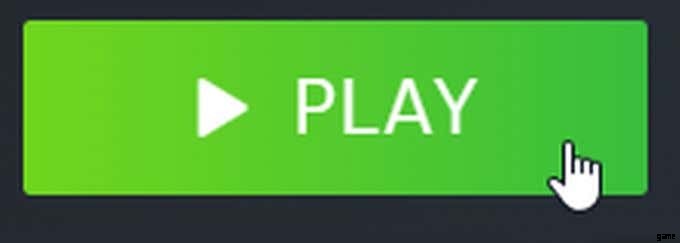
- ゲームの所有者に、ライブラリへのアクセスを要求するメールが送信されます。
- 所有者にリンクをクリックしてもらい、コンピュータ上のゲーム ライブラリへのアクセスを承認してもらいます。これが完了すると、ゲームをダウンロードしてプレイできるようになります。
Steam ガードを有効にする
アカウントを通じて他のユーザーとゲームを共有する場合は、事前にアカウントが保護されていることを確認してください。 Steam ガードは、すべてを安全に保つためにアカウント内でオンにできるサービスです。他のデバイスでアカウントにログインしたり、Steam ライブラリを共有したりする前に、これをオンにする必要があります。
<オール>- ユーザー名をクリックして、[アカウントの詳細] に移動します> Steam ガードの管理 .
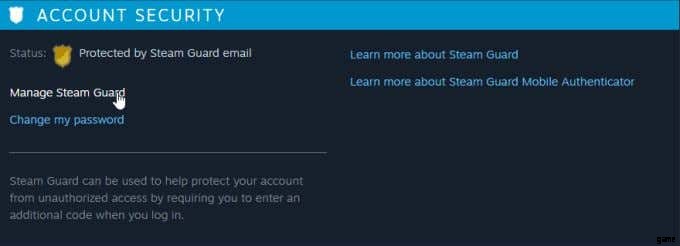
- Steam ガード コードを電話またはメールで受け取るかどうかを選択します。これは 2 要素認証のためのもので、アカウントを安全に保つことができます。
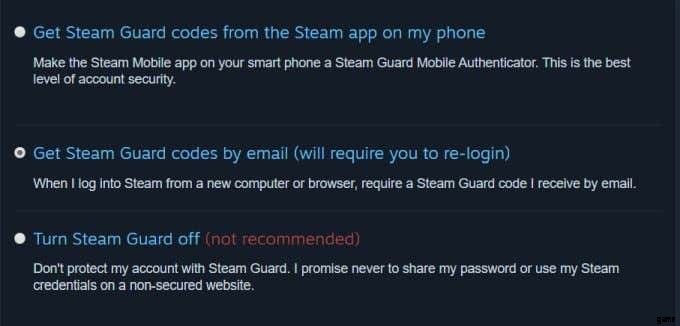
別のデバイスですでにアカウントを承認している場合は、現在使用しているデバイス以外の他のデバイスでアカウントの承認を解除することもできます。これは、他のデバイスでライブラリ共有を取り消したい場合に便利なツールです。
Steam ライブラリ共有のヒント
ライブラリ共有を使用して Steam でゲームを共有する場合、共有がスムーズに機能し、問題を最小限に抑えるために、留意すべき点がいくつかあります。
- 他のアカウントから共有ゲームにアクセスするには、インターネットに接続する必要があります。
- 一部のゲームは共有できない場合があります。これは、ゲームをプレイするためにサブスクリプションまたはサードパーティのアカウントが必要であることが原因である可能性があります。
- 2 人のユーザーが同時に同じゲームをプレイすることはできません。 2 人のユーザーが 1 つのゲームをプレイしようとした場合、ゲームを所有するプライマリ アカウントがゲームのプレイを優先します。他のユーザーは、ゲームを購入するか終了するよう求められます。
- 特定のゲームだけを共有することはできません。ライブラリ全体を他のアカウントと共有する必要があります。
- 自分が所有していない共有ゲームをプレイしているアカウントは、メインのゲーム所有者が購入した DLC にもアクセスできますが、ゲスト プレーヤーは、まだ所有していないゲームの DLC を購入することはできません。
- 地域限定のコンテンツを地域外に共有することはできません。
ライブラリ共有が機能しないのはなぜですか?
Steam のライブラリ共有機能にはいくつかの問題があることが知られているため、動作に問題がある可能性は十分にあります。ただし、これを解決して他のデバイスでゲームを動作させるために試すことができるいくつかの修正があります.
デバイスの再認証
Steam でゲームを共有しようとする際の問題を解決する方法の 1 つは、プライマリ共有アカウントで以前に認証されたデバイスにログインし、デバイスの認証を解除してから再度ログアウトすることです。次に、相手に自分のアカウントにログインしてもらい、ゲームをプレイしてもらいます。その後、ゲームへのアクセスを再度リクエストする必要があります。上記の手順に従って、デバイスを再認証するためにゲーム アクセスをリクエストします。
ウイルス対策ソフトウェアを無効にする
承認されたデバイスがウイルス対策ソフトウェアを実行している場合、アカウントが新しいゲームをプレイできない可能性があります。したがって、これを修正するには、ウイルス対策ソフトウェアを無効にすることができます。次に、Steam ライブラリでゲームを右クリックし、[プロパティ] を選択して、ゲームの整合性を確認します。> ローカル ファイル> ゲーム キャッシュの整合性を確認する .
これにより、コンピューターでゲームを安全にプレイできるようになり、ウイルス対策ソフトウェアによってゲームのプレイが妨げられることはありません。
Steam ファイルの再配置
試してみる別の修正は、Steam のファイルの場所を変更することです。これを行うには、PC の Steam インストール フォルダに移動します。次に、SteamApps、Userdata、および Steam.exe を除くすべてのファイルを削除します。次に、インストール フォルダーをコピーして新しい場所に貼り付けます。

次に、Steam アプリを開いてアカウントにログインし、プレイしたいゲームにアクセスしてみてください。
他に問題がないことを確認する
複数の人が同時に 1 つのゲームをプレイすることはできません。また、特定のゲームはまったくプレイできない可能性があることにも注意してください。他の修正を試みる前に、これらの制限を除外してください。
Steam ライブラリを共有する
ライブラリ共有は、友人や家族がお気に入りのゲームをプレイできるようにする優れた方法です。上記のすべての手順に従えば、すぐに機能するはずです。これにより、1 つのデバイスでゲームをプレイするために何度もゲームを購入する必要がなくなり、プレイしたいゲームを Steam で共有することで友人を助けることができます。
